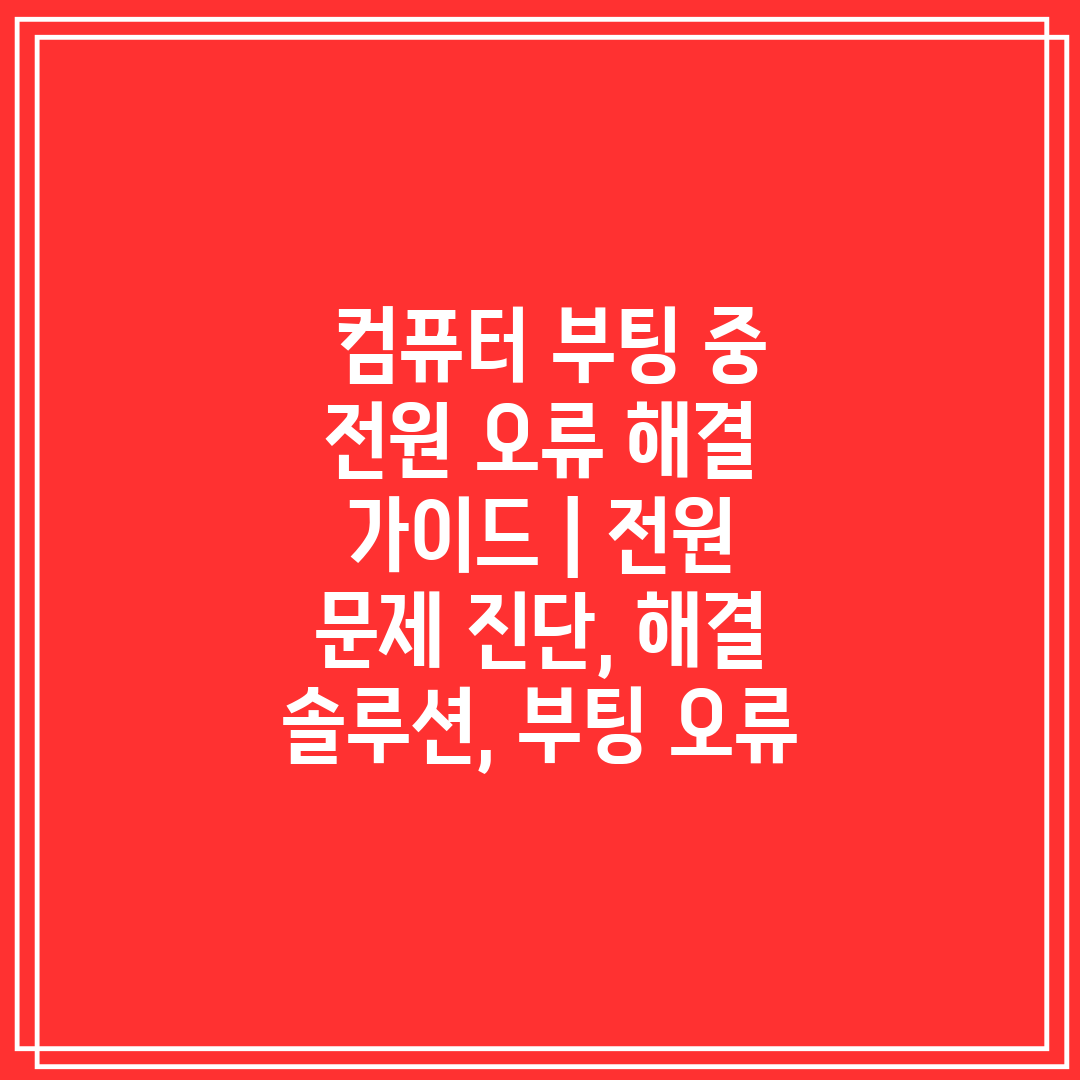
컴퓨터 부팅 중 전원 오류 해결 가이드 | 전원 문제 진단, 해결 솔루션, 부팅 오류
컴퓨터를 켜려고 하는데 전원이 들어오지 않거나, 부팅 중에 갑자기 꺼지는 경우 겪어보셨나요? 전원 오류는 컴퓨터 사용 중 발생하는 흔한 문제 중 하나이며, 다양한 원인으로 발생할 수 있습니다.
이 글에서는 컴퓨터 전원 오류의 주요 원인을 진단하고, 문제를 해결하기 위한 실질적인 솔루션을 제공합니다. 간단한 문제 해결 단계부터 전문적인 도움이 필요한 경우까지, 컴퓨터 전원 오류를 해결하는 데 필요한 모든 정보를 담았습니다.
더 이상 컴퓨터 전원 문제로 고민하지 마세요. 이 가이드를 통해 문제를 빠르고 효과적으로 해결하고, 컴퓨터를 다시 원활하게 사용할 수 있도록 도와드리겠습니다.
지금 바로 시작하여 컴퓨터 전원 오류를 해결해보세요!
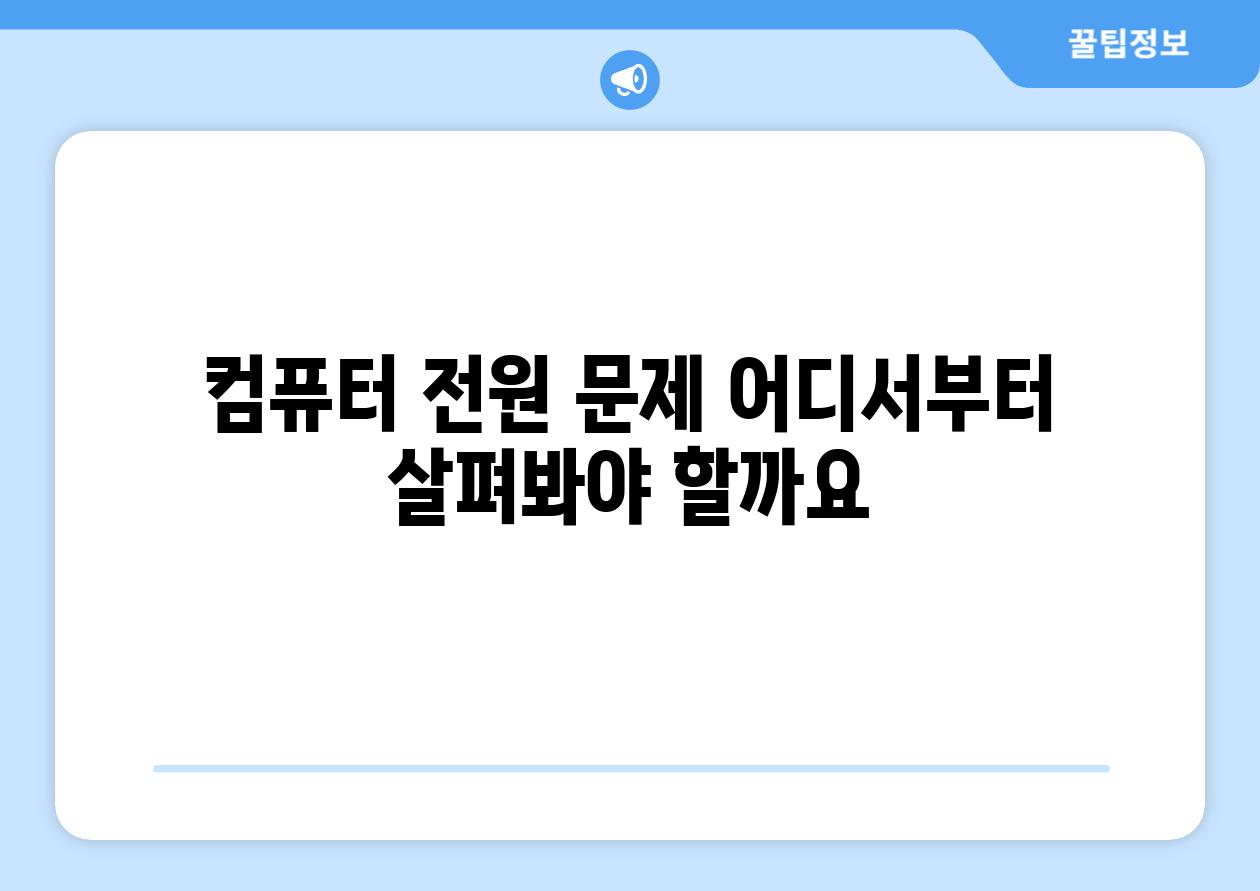
컴퓨터 부팅 중 전원 오류 해결 가이드 | 전원 문제 진단, 해결 솔루션, 부팅 오류
컴퓨터 전원 문제, 어디서부터 살펴봐야 할까요?
컴퓨터가 부팅 중에 전원 오류가 발생하여 곤란한 경험, 누구나 한 번쯤 겪어봤을 것입니다. 전원 문제는 다양한 원인으로 발생할 수 있으며, 문제를 해결하기 위해서는 꼼꼼한 진단과 단계별 해결 솔루션이 필요합니다. 컴퓨터 전원 문제를 해결하는 것은 복잡해 보일 수 있지만, 이 가이드를 따라 단계별로 문제를 진단하고 해결해 나가면 어렵지 않게 해결할 수 있습니다.
먼저, 컴퓨터가 부팅 중에 전원 오류를 일으키는 일반적인 원인을 살펴보겠습니다. 가장 흔한 원인은 전원 공급 장치(PSU)의 고장입니다. 전원 공급 장치는 컴퓨터의 모든 부품에 전원을 공급하는 핵심 부품으로, 고장 시 컴퓨터가 제대로 작동하지 않거나 부팅 중에 오류가 발생할 수 있습니다. 또한, 마더보드의 고장이나 케이블 연결 문제도 전원 오류의 원인이 될 수 있습니다.
다음으로, 컴퓨터 전원 문제를 진단하고 해결하기 위한 단계별 가이드를 살펴보겠습니다. 첫 번째 단계는 기본적인 점검입니다. 컴퓨터 전원 버튼이 제대로 작동하는지, 전원 코드가 콘센트에 제대로 연결되어 있는지 확인합니다. 전원 코드를 다른 콘센트에 연결하여 문제가 해결되는지 확인해 보세요. 전원 코드나 콘센트의 손상 여부도 확인해야 합니다.
두 번째 단계는 컴퓨터 부품 점검입니다. 컴퓨터를 분해하여 전원 공급 장치, 마더보드, RAM, 그래픽 카드 등 주요 부품의 연결 상태를 확인하고, 고장난 부품을 교체합니다. 부품 교체 시에는 컴퓨터 전원을 끄고 전원 코드를 분리해야 합니다. 부품 교체 후에도 문제가 지속된다면, 전문가의 도움을 받는 것이 좋습니다.
마지막으로, 소프트웨어 오류를 확인합니다. 컴퓨터 부팅 시 바이러스 또는 악성 코드 감염 여부를 확인하고, 필요한 경우 시스템 복구 또는 재설치를 진행합니다. 최신 운영 체제 업데이트를 설치하여 시스템 안정성을 높이는 것도 좋은 방법입니다. 컴퓨터 전원 문제는 다양한 원인으로 발생할 수 있으므로, 이 가이드를 통해 문제를 진단하고 해결하는 데 도움이 되기를 바랍니다.
- 컴퓨터 전원 문제 해결을 위한 단계별 가이드
- 컴퓨터 전원 문제를 유발하는 일반적인 원인
- 전원 공급 장치, 마더보드 등 주요 부품 점검
컴퓨터 전원 문제는 복잡해 보일 수 있지만, 이 가이드를 따라 단계별로 문제를 진단하고 해결해 나가면 어렵지 않게 해결할 수 있습니다.
컴퓨터 전원 문제, 더 이상 걱정하지 마세요! 이 가이드와 함께 문제를 해결하고 컴퓨터를 다시 사용해 보세요!
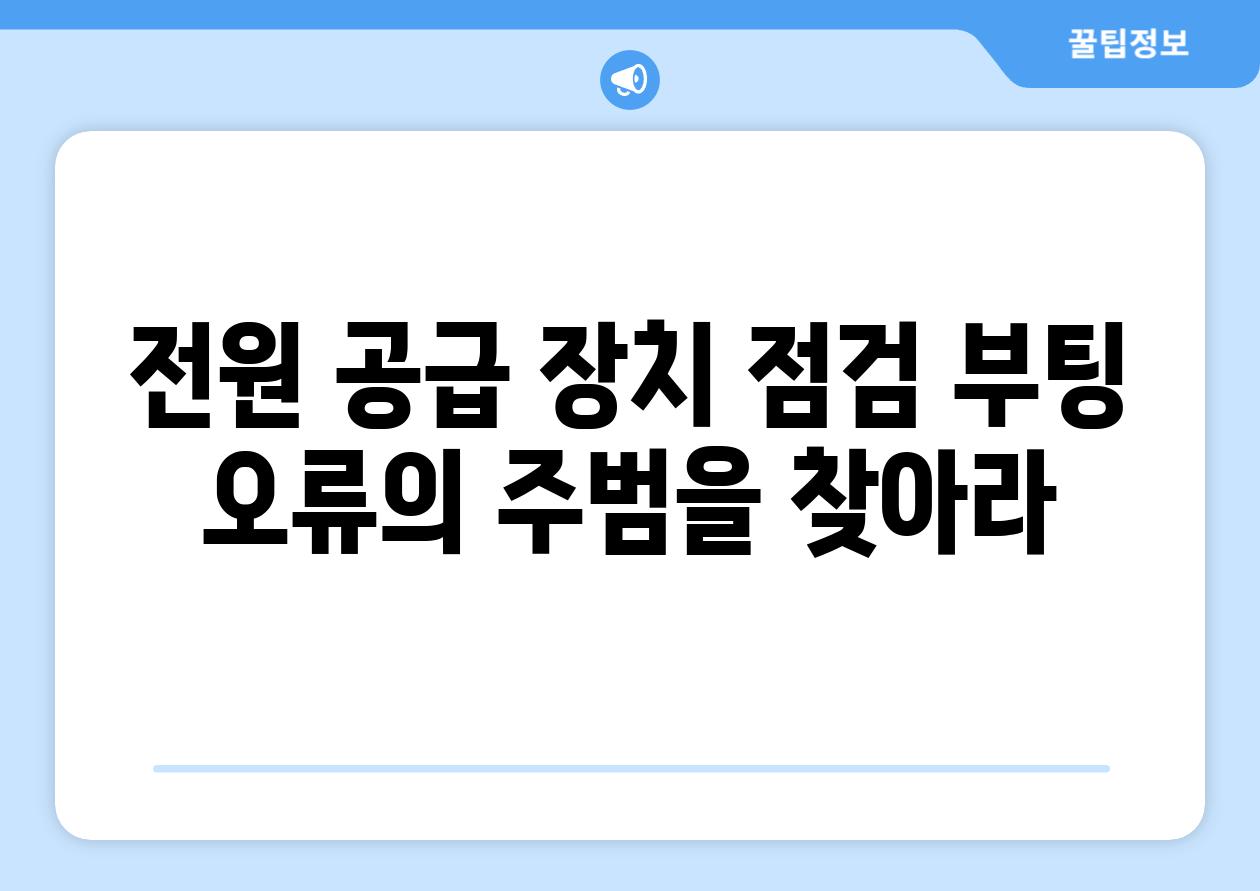
컴퓨터 부팅 중 전원 오류 해결 가이드 | 전원 문제 진단, 해결 솔루션, 부팅 오류
전원 공급 장치 점검| 부팅 오류의 주범을 찾아라!
컴퓨터 부팅 중 전원 오류는 여러 가지 원인으로 발생할 수 있습니다. 가장 흔한 원인 중 하나는 전원 공급 장치의 문제입니다. 전원 공급 장치는 컴퓨터에 전원을 공급하는 중요한 부품이며, 이 부품에 문제가 발생하면 컴퓨터가 부팅되지 않거나, 부팅 중에 꺼지거나, 오류 메시지를 표시할 수 있습니다. 이 문서에서는 전원 공급 장치를 점검하는 방법과 전원 공급 장치 문제 해결을 위한 몇 가지 팁을 제공합니다.
| 증상 | 원인 | 해결 방안 | 추가 정보 |
|---|---|---|---|
| 컴퓨터가 전원을 켜지 않음 | 전원 공급 장치 고장, 전원 버튼 문제 | 전원 케이블 연결 확인, 전원 공급 장치 교체, 전원 버튼 점검 | 전원 케이블을 다른 콘센트에 연결해보세요. 컴퓨터 케이스 내부의 전원 버튼 연결 상태를 알아보세요. |
| 컴퓨터가 부팅 중에 꺼짐 | 전원 공급 장치 부족, 과열 | 전원 공급 장치 용량 확인, 컴퓨터 쿨링 시스템 점검 | 컴퓨터의 전원 공급 장치 용량이 충분한지 알아보세요. 컴퓨터 내부의 쿨링 시스템이 제대로 작동하는지 알아보세요. |
| 컴퓨터가 부팅되지만 화면이 깜빡거림 | 전원 공급 장치 불안정, 그래픽 카드 문제 | 전원 공급 장치 교체, 그래픽 카드 재설치 | 전원 공급 장치를 다른 것으로 교체해보세요. 그래픽 카드를 컴퓨터에서 분리했다가 다시 설치해보세요. |
| 전원 공급 장치에서 이상한 소음 발생 | 전원 공급 장치 고장, 팬 고장 | 전원 공급 장치 교체, 팬 청소 | 전원 공급 장치에서 나는 소음을 확인하고 고장 원인을 파악하세요. 전원 공급 장치 팬을 청소하거나 교체해보세요. |
위 표는 전원 공급 장치 문제를 진단하고 해결하는 데 도움이 되는 몇 가지 팁을 제공합니다. 전원 공급 장치 문제 외에도 컴퓨터 부팅 중 전원 오류는 다른 원인으로 인해 발생할 수 있습니다. 예를 들어, 메인보드, CPU, RAM, 하드 드라이브 등의 문제도 부팅 문제를 일으킬 수 있습니다. 전원 공급 장치 문제 해결 후에도 부팅 오류가 지속되면 다른 부품을 점검해보세요.
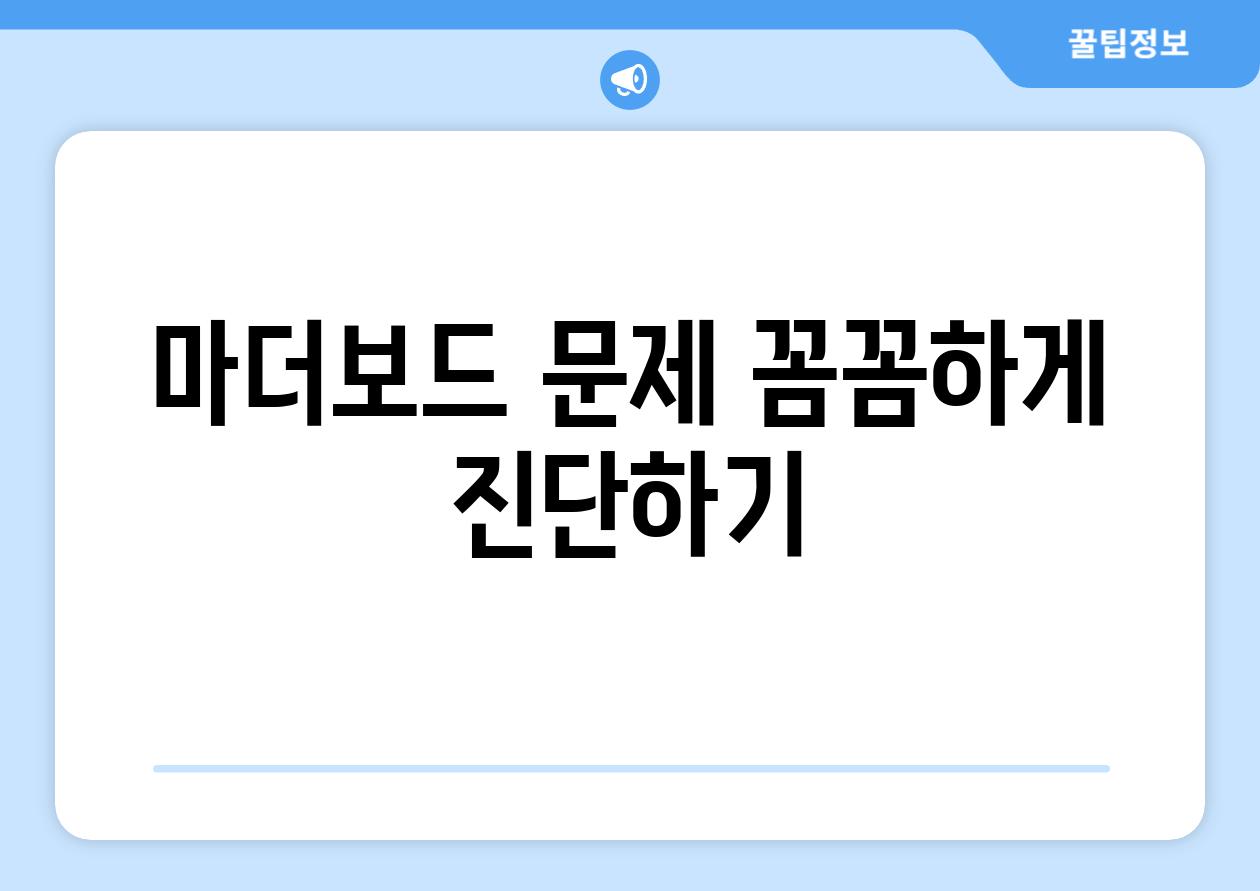
마더보드 문제, 꼼꼼하게 진단하기
"컴퓨터는 복잡한 기계이지만, 기본적인 지식만 있다면 어떤 문제도 해결할 수 있습니다." - 컴퓨터 전문가
마더보드의 역할 이해하기
"마더보드는 컴퓨터의 심장과 같습니다." - 컴퓨터 수리 전문가
- 중앙 처리 장치(CPU)
- 메모리(RAM)
- 그래픽 카드
마더보드 문제 진단 방법
"컴퓨터 문제 진단은 체계적인 접근 방식이 중요합니다." - 컴퓨터 전문가
- 전원 공급 장치 점검
- 부팅 과정 관찰
- 부저 코드 확인
마더보드 문제 해결 방법
"문제를 해결하기 전에 정확한 원인을 파악하는 것이 중요합니다." - 컴퓨터 수리 전문가
- 재시작 및 BIOS 설정 확인
- 부품 재장착 및 연결 확인
- 전문가 진단 및 수리
마더보드 문제 예방 방법
"예방은 최선의 치료입니다." - 유명 격언
- 정전기 방지
- 과도한 열 방지
- 주기적인 청소 및 관리
마더보드 문제 해결 가이드 마무리
"인내심과 꼼꼼함이 문제 해결의 열쇠입니다." - 컴퓨터 수리 전문가컴퓨터 부팅 시 전원 오류는 마더보드 문제일 가능성이 높습니다. 문제 진단 및 해결을 위해서는 꼼꼼한 관찰과 체계적인 접근 방식이 필요합니다. 위 내용을 참고하여 문제를 해결하시고, 마더보드 문제를 예방하기 위해 주의 사항을 숙지하여 컴퓨터를 안전하게 사용하세요.
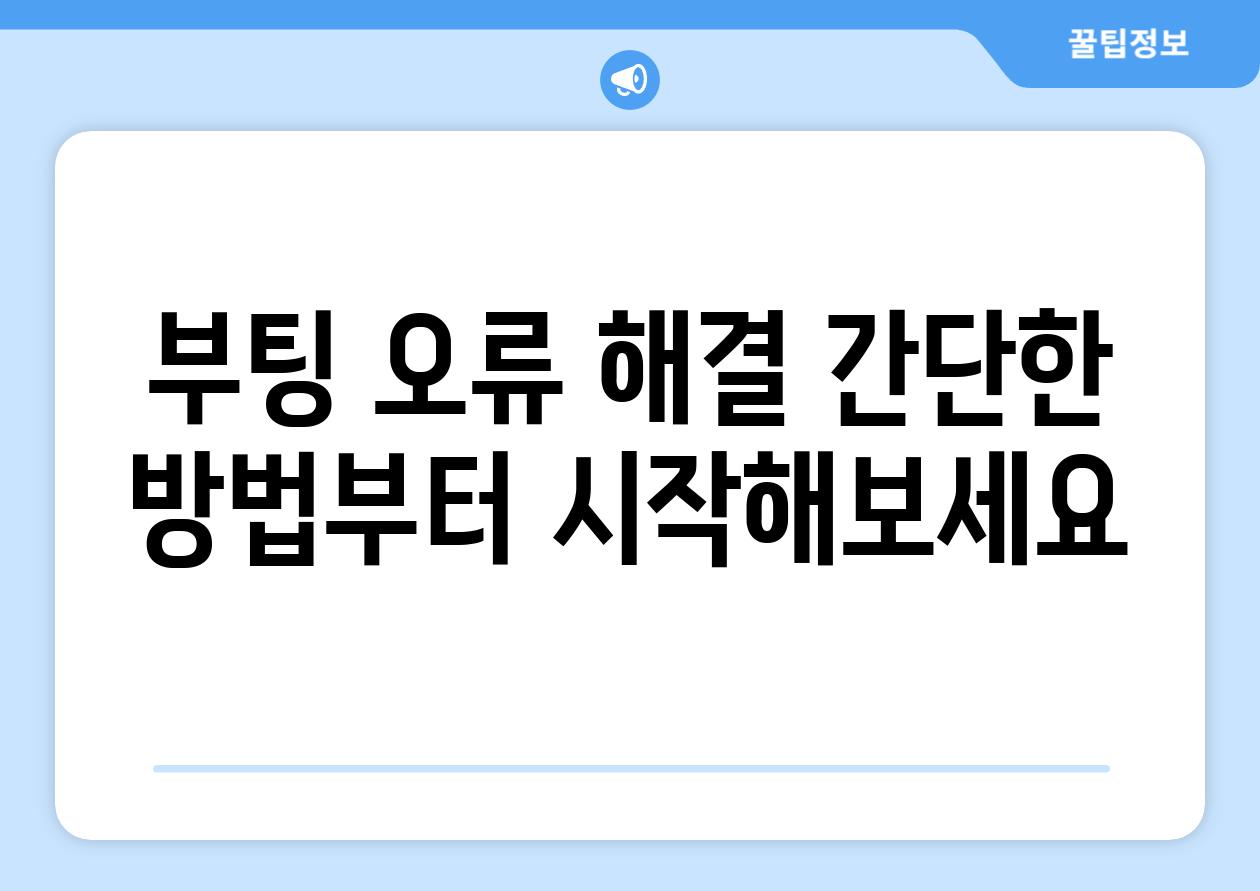
컴퓨터 부팅 중 전원 오류 해결 가이드 | 전원 문제 진단, 해결 솔루션, 부팅 오류
부팅 오류 해결, 간단한 방법부터 시작해보세요
1, 전원 공급 확인하기
- 컴퓨터의 전원 코드가 콘센트에 제대로 연결되어 있는지 확인하세요.
- 전원 코드와 콘센트의 접촉 부분을 확인하여 헐거운 부분이 없는지 확인하세요.
- 다른 전원 콘센트에 연결해보거나 전원 코드를 교체해보세요.
전원 공급 문제 진단
컴퓨터가 전원을 켜지 않거나 켜지더라도 바로 꺼지는 경우 전원 공급 문제일 가능성이 높습니다. 전원 코드, 콘센트, 전원 공급 장치(PSU) 등을 점검하여 문제를 해결할 수 있습니다.
해결 솔루션
전원 코드나 콘센트에 문제가 있다면 새 것으로 교체하면 됩니다. 전원 공급 장치(PSU)에 문제가 있는 경우 전문가에게 수리하거나 새 PSU로 교체하는 것이 좋습니다.
2, 부팅 순서 확인하기
- BIOS 설정으로 들어가 부팅 순서를 확인합니다.
- 하드 드라이브가 첫 번째 부팅 장치로 설정되어 있는지 확인합니다.
- 부팅 순서를 조정하여 하드 드라이브를 첫 번째 부팅 장치로 설정합니다.
부팅 순서 문제 진단
컴퓨터가 부팅될 때 하드 드라이브를 찾지 못하거나 다른 장치를 먼저 인식하는 경우 부팅 순서 문제가 발생할 수 있습니다. 이 경우 BIOS 설정에서 부팅 순서를 확인하고 조정해야 합니다.
해결 솔루션
BIOS 설정은 컴퓨터를 켤 때 나타나는 화면에서 특정 키 (일반적으로 Delete, F2, F10, F12 등)를 눌러 접근할 수 있습니다. BIOS 설정 화면에서 Boot 메뉴를 선택하고 부팅 순서를 조정하여 하드 드라이브가 첫 번째 부팅 장치로 설정되어 있는지 확인합니다.
3, 하드 드라이브 문제 해결하기
- 하드 드라이브 연결 케이블을 확인하고 다시 연결합니다.
- 하드 드라이브를 다른 포트에 연결해봅니다.
- 하드 드라이브를 다른 컴퓨터에 연결하여 정상적으로 작동하는지 확인합니다.
하드 드라이브 문제 진단
컴퓨터가 부팅되지 않고 오류 메시지가 나타나거나 부팅 속도가 느린 경우 하드 드라이브에 문제가 있을 가능성이 높습니다. 하드 드라이브 연결 상태, 케이블, 포트 등을 확인하여 문제를 해결할 수 있습니다.
해결 솔루션
하드 드라이브가 물리적으로 손상되었거나 고장난 경우 새 하드 드라이브로 교체해야 합니다.
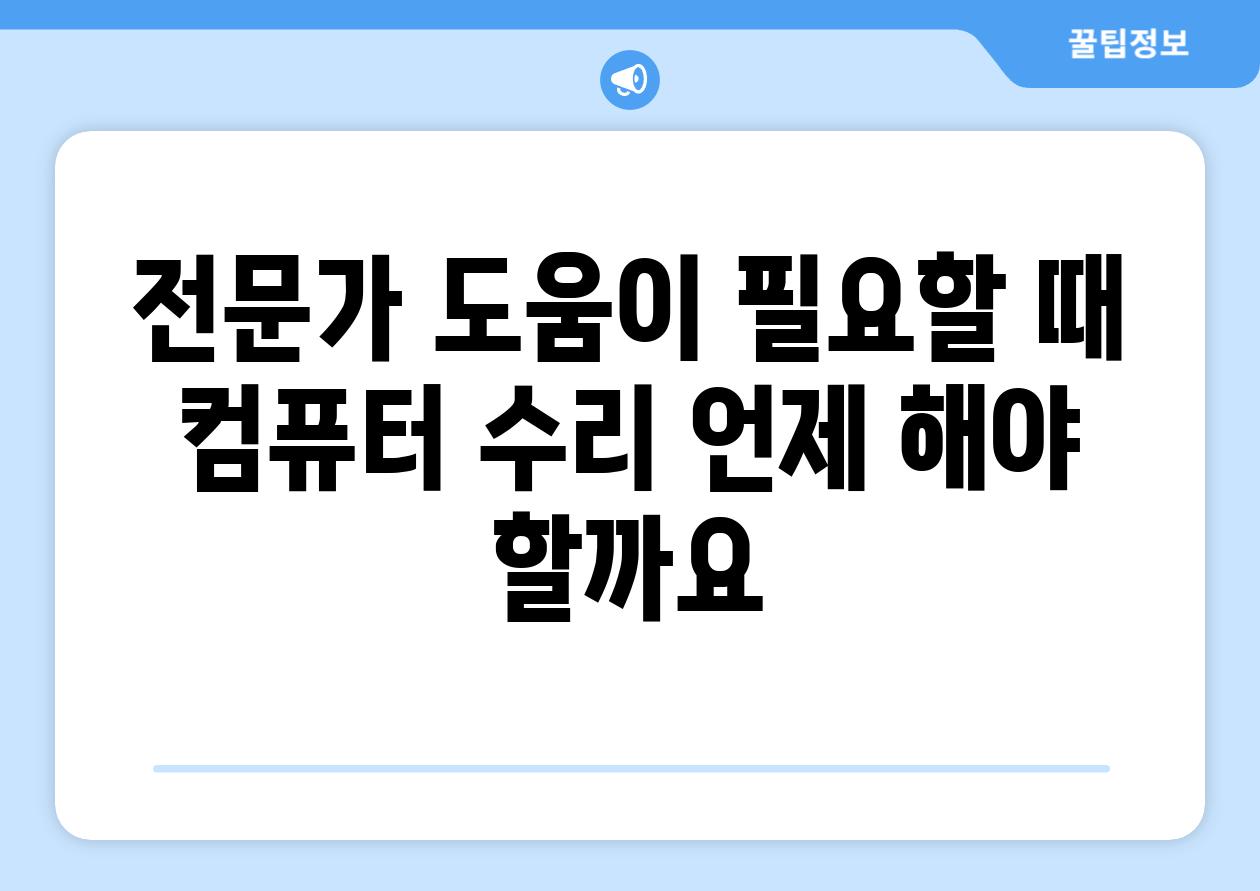
전문가 도움이 필요할 때| 컴퓨터 수리, 언제 해야 할까요?
위의 방법들을 시도해도 컴퓨터 부팅 오류가 지속된다면, 전문가의 도움을 받는 것이 좋습니다. 특히, 전원 공급 장치나 마더보드 등 핵심 부품에 고장이 의심되는 경우에는 전문가의 진단과 수리가 필요합니다.
컴퓨터 수리 전문 업체를 통해 부품 교체, 데이터 백업, 윈도우 재설치 등의 서비스를 받을 수 있습니다. 컴퓨터 수리 비용은 업체마다 다르지만, 일반적으로 부품 교체 비용, 수리 비용, 출장 비용 등이 포함됩니다.
전문가에게 컴퓨터 수리를 맡기는 것은 시간과 비용을 절약하고, 더욱 안전하고 효과적으로 문제를 해결할 수 있는 방법입니다.
"컴퓨터 부팅 오류를 해결하기 위해서는 문제의 원인을 정확하게 진단하는 것이 중요합니다. 스스로 해결하기 어렵다면 전문가의 도움을 받는 것이 더욱 효율적입니다."
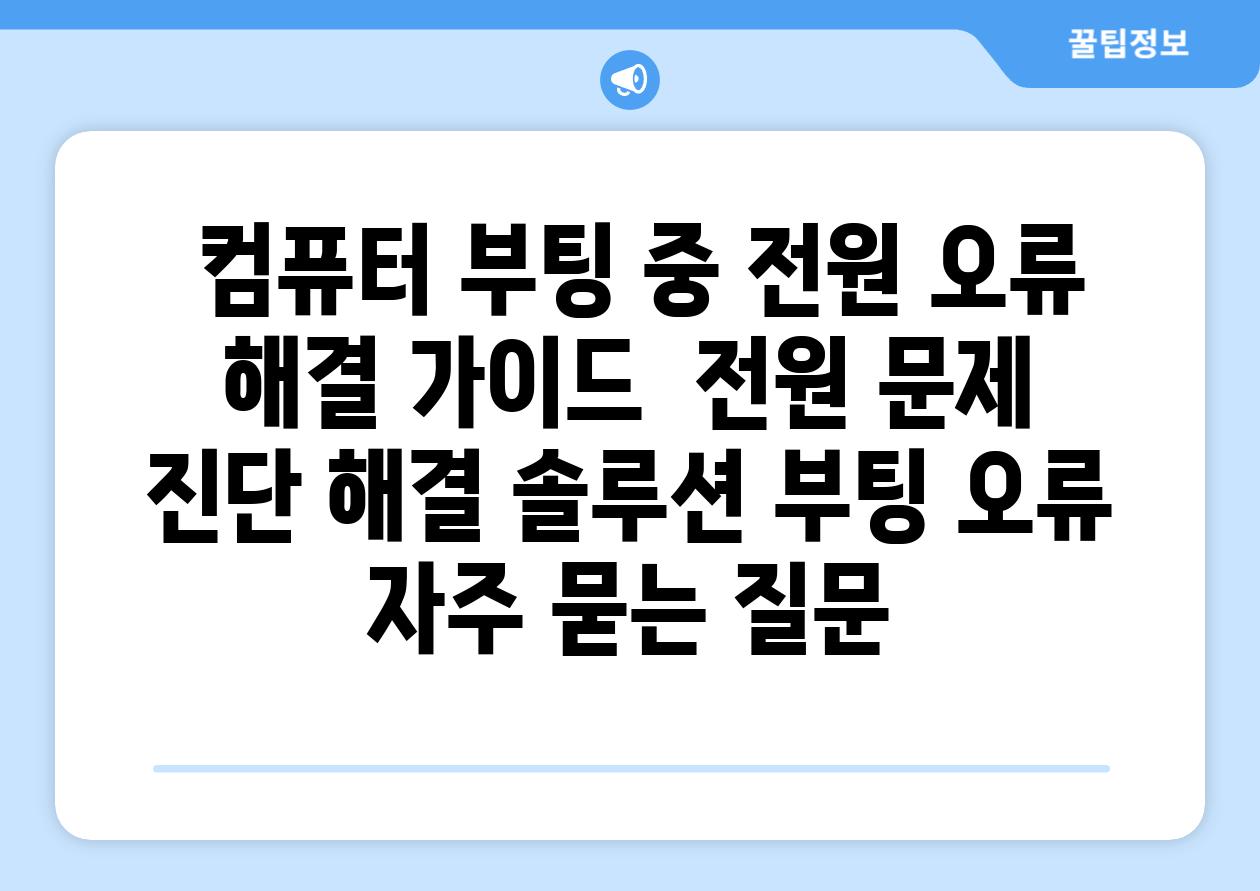
컴퓨터 부팅 중 전원 오류 해결 가이드 | 전원 문제 진단, 해결 솔루션, 부팅 오류 에 대해 자주 묻는 질문 TOP 5
질문. 컴퓨터 부팅 중 전원이 갑자기 꺼지거나 켜지지 않을 때 어떻게 해야 하나요?
답변. 컴퓨터 부팅 중 전원이 갑자기 꺼지거나 켜지지 않는 것은 다양한 원인이 있을 수 있습니다. 먼저 전원 공급 장치(PSU)의 문제를 의심해 보세요.
PSU 고장은 컴퓨터 부팅 중 전원이 끊기는 가장 흔한 원인 중 하나입니다.
PC 케이스를 열고 PSU에 연결된 전원 케이블이 제대로 연결되어 있는지 확인하고,
다른 전원 콘센트에 연결해보거나 다른 전원 공급 장치로 교체해 보는 것도 좋은 방법입니다.
만약 PSU에 문제가 없는 것 같다면, 마더보드 고장이나 오버히팅 문제도 원인이 될 수 있습니다.
컴퓨터를 껐다 켜고, 컴퓨터 부품의 온도를 확인해 보세요.
온도가 너무 높으면 쿨러를 청소하거나 써멀 구리스를 새로 발라주는 것이 도움이 될 수 있습니다.
질문. 컴퓨터 부팅 시 화면이 깜빡이고 계속 멈추는 경우는 어떻게 해야 하나요?
답변. 컴퓨터 부팅 시 화면이 깜빡이고 멈추는 경우, RAM 문제를 의심해 보세요.
RAM 불량이나 잘못된 장착으로 인해 발생할 수 있습니다.
컴퓨터를 끄고 케이스를 열어 RAM을 뽑았다가 다시 장착해 보세요.
다른 슬롯에 꽂아보거나, 다른 RAM으로 교체해 보는 방법도 있습니다.
또한, BIOS 설정에서 RAM 관련 설정이 제대로 되어 있는지 확인하는 것도 중요합니다.
BIOS에서 XMP 또는 DOCP 설정을 비활성화하고 부팅을 시도해 보세요.
질문. 컴퓨터 부팅 중 "BOOTMGR is missing" 오류가 발생하면 어떻게 해야 하나요?
답변. "BOOTMGR is missing" 오류는 부팅 관리자가 손상되거나 찾을 수 없을 때 발생합니다.
이 경우, 윈도우 설치 USB 또는 복구 디스크를 이용하여 시스템을 복구해야 합니다.
윈도우 설치 USB 또는 복구 디스크를 연결하고 부팅 우선 순위를 변경하여 부팅 메뉴에서
"시스템 복구" 또는 "복구 옵션"을 선택해 문제를 해결할 수 있습니다.
만약 복구 디스크가 없다면, 윈도우 설치 USB를 만들어 시스템을 복구해야 합니다.
질문. 컴퓨터 부팅 중 "Operating System not found" 오류가 발생하면 어떻게 하나요?
답변. "Operating System not found" 오류는 컴퓨터가 운영 체제를 찾지 못할 때 발생합니다.
하드디스크 고장, 파티션 오류, 부팅 순서 오류 등 다양한 원인이 있을 수 있습니다.
먼저 BIOS 설정에서 하드디스크가 제대로 인식되는지 확인해야 합니다.
하드디스크가 인식되지 않거나 부팅 순서가 잘못 설정되었다면,
BIOS에서 하드디스크를 선택하고 부팅 순서를 조정해 보세요.
하드디스크 고장 가능성도 있으므로, 디스크 검사 도구를 이용하여 하드디스크 상태를 점검하는 것이 좋습니다.
질문. 컴퓨터를 켜면 화면이 켜지지 않고 소리가 나지 않아요. 어떻게 해야 하나요?
답변. 컴퓨터를 켜면 화면이 켜지지 않고 소리가 나지 않는 경우, 전원 공급 문제를 가장 먼저 의심해야 합니다.
전원 케이블이 제대로 연결되어 있는지, 콘센트에 전원이 공급되고 있는지 확인하세요.
전원 공급 장치(PSU) 자체에 문제가 있을 수도 있으므로, 다른 PSU를 연결해 보거나,
과도한 전력 소모로 인해 PSU가 과부하 걸렸을 가능성을 고려해야 합니다.
다른 문제일 가능성도 있으니, 컴퓨터 케이스를 열어 부품 연결 상태를 확인하고, 필요하다면 재장착해 보세요.
메인보드에 문제가 있을 수도 있으므로, 메인보드의 고장 여부를 확인하는 것도 좋은 방법입니다.
Related Photos


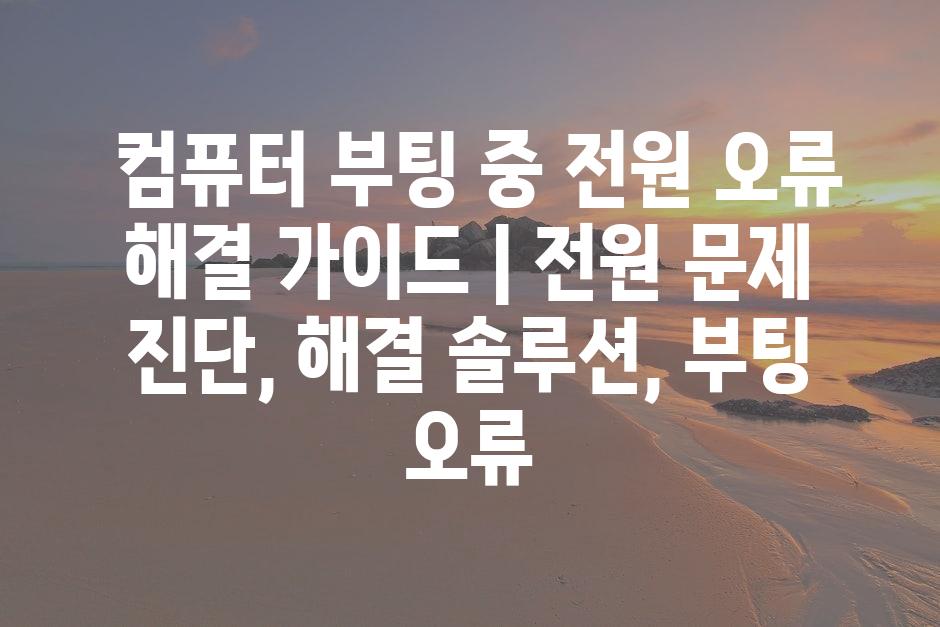






'기타' 카테고리의 다른 글
| 고사양 게임 실행 시 발생하는 그래픽 카드 오류 해결 가이드 | 게임, 그래픽 카드, 오류 해결 (0) | 2024.06.21 |
|---|---|
| 컴퓨터 오류 해결법 요약| 유용한 정보 | 빠르고 쉬운 문제 해결 가이드 (0) | 2024.06.21 |
| 강남 컴퓨터 수리| 삼성동 All Boot Options 오류 해결 가이드 | 부팅 오류, 컴퓨터 수리, 데이터 복구 (0) | 2024.06.21 |
| 컴퓨터 바이러스 악성코드로부터 안전하게 지켜줄 도구 사용 가이드 | 바이러스 스캔, 악성코드 제거, 보안 강화 (0) | 2024.06.21 |
| 컴퓨터 키보드 연결 오류 해결 가이드| 5가지 주요 원인과 해결 방법 | 키보드 연결 문제, 오류 해결, USB 포트, 드라이버 (0) | 2024.06.21 |



